
最新Win11正式版下载
全自动无人值守安装
常用软件人性化选择
最全驱动安装方案

免激活Win10纯净版下载
全自动无人值守安装
常用软件人性化选择
最全驱动安装方案
时间:2021-03-02 来源:下载之家 访问:次
安装了了Win10纯净版系统,把一些常用的软件安装好之后打开任务管理器查看,发现Win10纯净版系统进程不是一般的多啊,有100多个,这是正常的吗?大家都知道进程越少系统越快,那么如何在稳定的前提下减少系统进程呢?下面小编就要教大家Win10纯净版系统减少进程的优化方法。
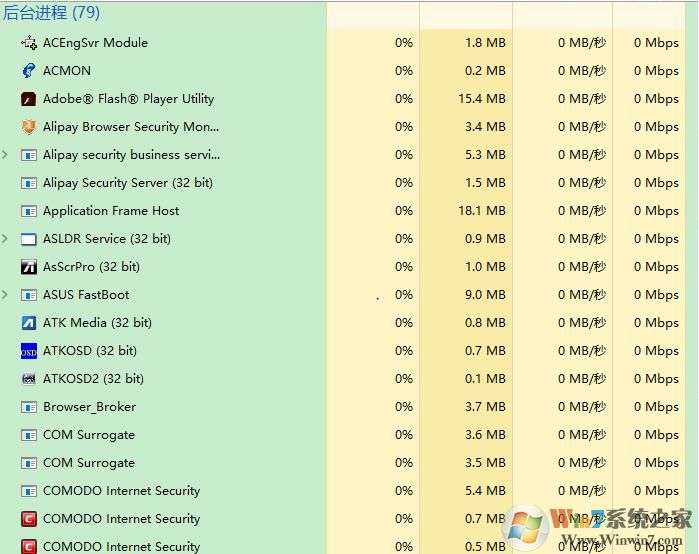
首先要告诫大家的是进程太多,一定不能乱结束哦,不然可能导出错,自动关机等情况。
解决方法:
1、首先最直接的方法就是按住组合键CTRL+SHIFT+ESC,打开任务管理器,选择不需要的进程,在点击“结束任务”。
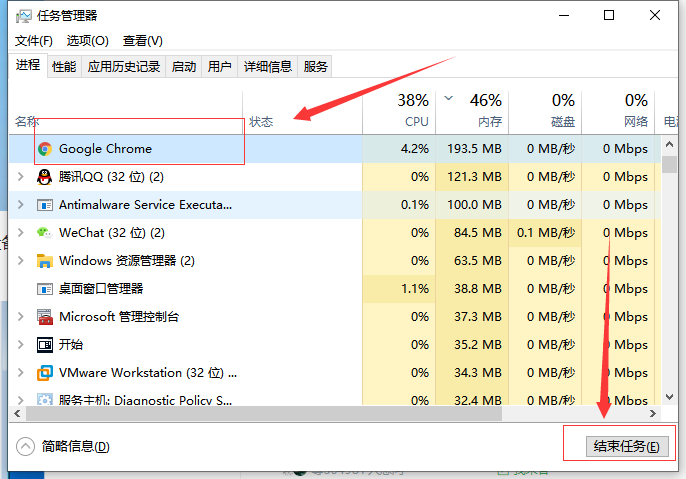
2、第二个方法,就是进入“我的电脑”,右键点击C盘,并选择“属性”。
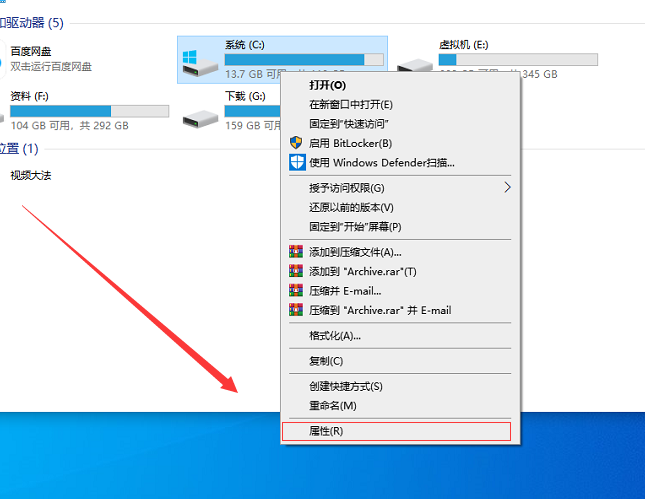
3、进入页面后,点击上方的“工具”。
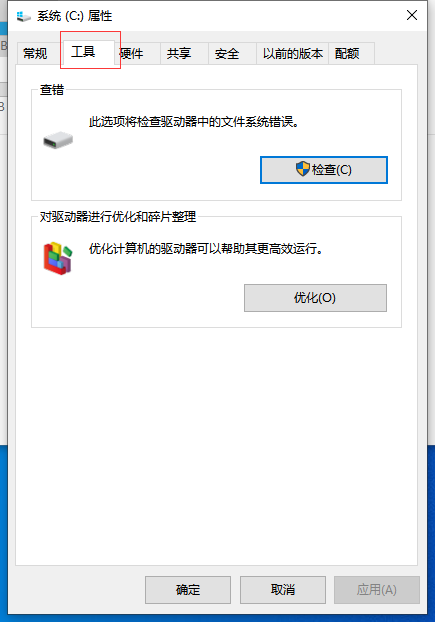
4、在“工具”页面里,我们点击下方的“优化”。
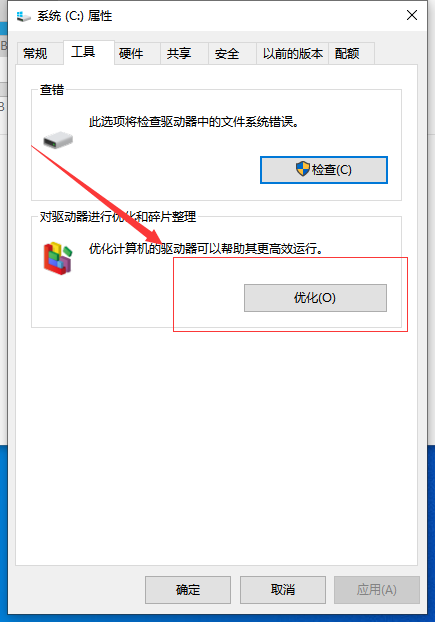
5、在这个界面中,我们点击下方的“更改设置”。
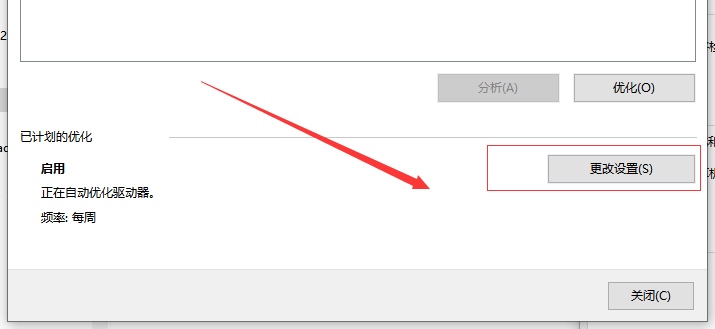
6、在这里调整好优化的频率(小编是每周),后点击“确定”,问题就可以解决啦。
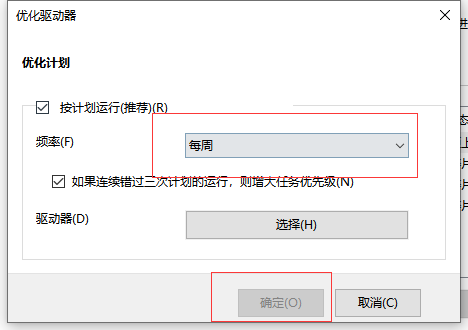
Win10纯净版进程太多怎么优化,面对这种问题时,我们可以选择进入我的电脑,再对相关的设置进行调整,就可以有效的解决问题啦。更多系统教程请继续关注Win10下载之家。
相关文章
微软 Win10系统带来新的混合现实功能
2021-11-24Win10 系统显示隐藏文件和文件夹
2021-11-20Win10 系统显示隐藏文件和文件夹
2021-11-20微软 Win10 出现错误代码 43 怎么办
2021-11-20CCleaner如何清理电脑隐私文件?
2021-11-17CCleaner磁盘分析器功能使用教程
2021-11-17Win10 Pro激活密钥_32位和64位通用
2021-11-11Win10数字权利 HWIDGen V10.24 激活工具
2021-11-05KMS10小马 Win10永久激活工具
2021-11-052021 Win10永久激活密钥 神KEY_100永久激活
2021-11-05